Configurazione di Microsoft Exchange Online
È necessario prima configurare Microsoft Exchange Online in Microsoft Azure e poi configurarlo in MyQ.
Configurazione di Microsoft Exchange Online in Microsoft Azure
Accedere al sito Portale Microsoft Azure e andare alle registrazioni delle App.

Creare un Nuova registrazione:

Creare un'applicazione Azure:
Nome - Il nome dell'applicazione (che può essere modificato in seguito). Ad esempio, MS Exchange Online. È importante utilizzare lo stesso nome di quello usato in MyQ alla voce Connessioni.
Tipi di conto supportati - Chi può utilizzare questa applicazione o accedere a questa API? Selezionare l'opzione Conti solo in questa directory organizzativa (solo {Nome tenant} - Singolo tenant) opzione. Se necessario, è possibile utilizzare anche un'applicazione multitenant, a seconda del target dell'applicazione (quale account verrà utilizzato per l'autorizzazione in MyQ).
URI di reindirizzamento (opzionale) - La risposta di autenticazione viene restituita a questo URl dopo aver autenticato con successo l'utente. Selezionare l'opzione Client pubblico/nativo (mobile&desktop) dall'elenco a discesa e compilare https://login.microsoftonline.com/common/oauth2/nativeclient come URI di reindirizzamento.
Cliccare Registro.
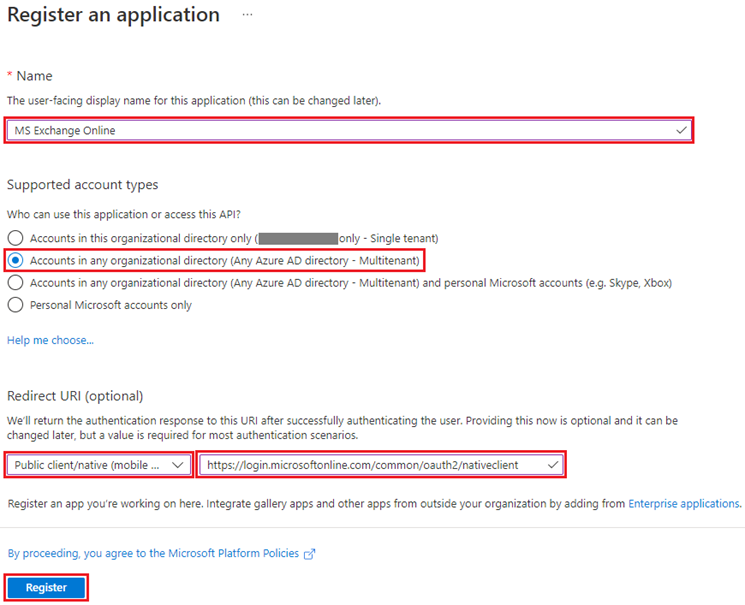
Si apre la pagina di panoramica della nuova app. Copiare l'icona ID applicazione (client) e il ID della directory (inquilino), poiché sono necessari per la connessione a MyQ.
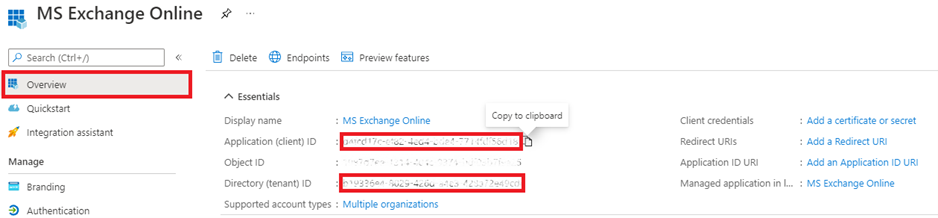
Nel menu di sinistra, fare clic su Autenticazione. In Impostazioni avanzate, in Consenti flussi client pubblici, selezionare Sì accanto a Abilita i seguenti flussi per dispositivi mobili e desktop, quindi fare clic su Risparmiare in alto.

Nel menu a sinistra, fare clic su Autorizzazioni API e aggiungere le autorizzazioni aggiuntive necessarie per la corretta funzionalità:
Microsoft Graph: accesso offline - Consente all'applicazione di vedere e aggiornare i dati a cui si è dato accesso, anche quando non si sta utilizzando l'applicazione. L'applicazione non riceve ulteriori permessi.
Microsoft Graph: Utente.Leggi - Accedere e leggere il profilo dell'utente.
Microsoft Graph: IMAP.AccessAsUser.All - Consente all'applicazione di leggere, aggiornare, creare ed eliminare i messaggi di posta elettronica presenti nella casella. Non include l'autorizzazione a inviare posta.
Microsoft Graph: SMTP.Invia - Consente all'applicazione di inviare e-mail per conto dell'utente dalla propria casella di posta elettronica.
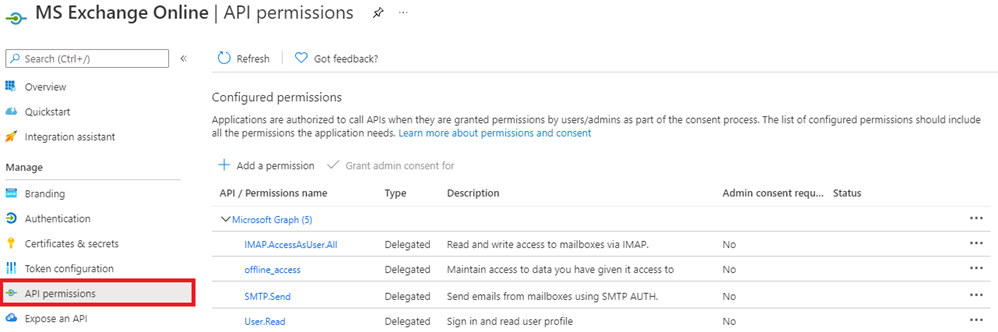
Configurazione di Microsoft Exchange Online in MyQ
Accedere all'interfaccia web dell'amministratore di MyQ e andare su MyQ, Impostazioni, Connessioni.
Cliccare +Aggiungi e selezionare Microsoft Exchange Online.
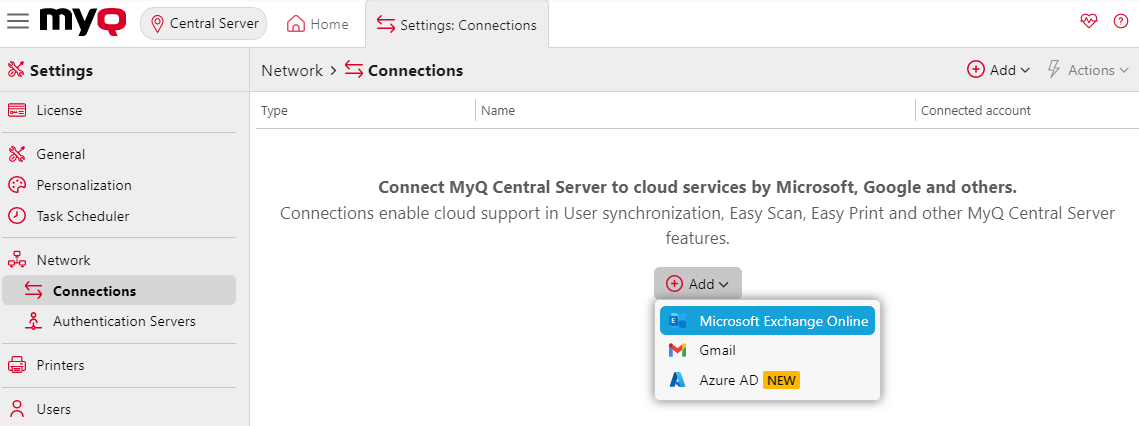
Nella finestra a comparsa, compilare i campi richiesti:
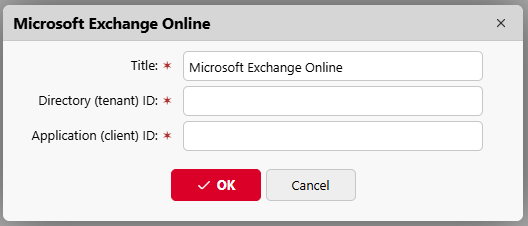
Titolo - Aggiungere il nome scelto durante la registrazione dell'app in MS Azure, ad esempio, MS Exchange Online.
ID della directory (inquilino) - Il ID elenco copiati durante la configurazione di MS Azure.
ID applicazione (client) - Il ID applicazione copiati durante la configurazione di MS Azure.
Cliccare OK.
Dopo aver impostato la connessione in MyQ, viene richiesta la conferma di una codice attraverso il sito web di Microsoft (https://microsoft.com/devicelogin). Il codice da confermare viene visualizzato nella finestra pop-up, appena sotto il link al sito Web di Microsoft. È previsto un timeout per la conferma del codice (di solito è di 15 minuti).
La funzionalità e-mail non funzionerà finché la conferma non sarà completata.
La conferma deve essere completata dall'account Microsoft che possiede la casella di posta elettronica (indirizzo e-mail) utilizzata per connettersi all'exchange (Email del mittente in MyQ, Impostazioni, Rete scheda).
Ad esempio, se si utilizza l'e-mail del mittente "print@somedomain.com", in questa fase è necessario autenticarsi sul sito Web di Microsoft come utente.
Microsoft Exchange Online è ora collegato a MyQ ed è pronto per essere utilizzato nel sistema. Rete come server SMTP in uscita.
.png)